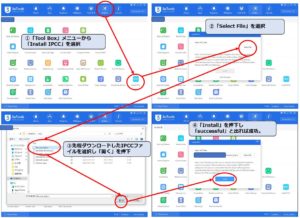※私自身、複数のサイトを調べて実施したので本記事ではそれらを取りまとめて完結に5stepで記載しました。
注意ポイント
以下の操作はiPhoneの設定を変更しますので自己責任で実施頂ますようお願いします。(私は以下の手順でiPhone6S、8については利用出来る事を確認しました。)
※iOSを14.3にしてしまうと利用できなくなってしまうので注意!
step
1SIMロックを解除したiPhoneを用意する。
まずは、SIMロックを解除したiPhoneを用意します。
対象機種は以下の通りです。
iPhone 6s / 6s Plus / 7 / 7 Plus / SE 第1世代 / 8 / 8 Plus / X
step
2iPhoneに構成プロファイルをインストールする。
こちらのサイトに行き、iPhoneに構成プロファイルをダウンロードしインストールします。
※裏技ステップ2の部分です。(iPhoneを探すをオフにする所まで実施する)
step
3キャリアデータファイルをiPhoneに転送する。
こちらのサイトに行き、自分の機種にあったキャリアデータファイル(ipccファイル)をダウンロードします。
※裏技ステップ3の部分です。
step
4キャリアデータファイルをiPhoneに転送する。
こちらからツールをダウンロードしてstep3でダウンロードしたキャリアデータファイルを以下の手順でiPhoneに転送します。
step
5iPhoneを再起動して使えるか確認します。
使える事が確認できたらiPhoneを探すをオンにします。
圏外となった状態になる事もありますが、数分待てば電波を掴む事が多いです。
後書き
Rakuten UN-LIMIT(楽天アンリミット)は先着300万人までは1年間無料で使えるので、休眠しているiPhoneを1年間無料でモバイルルータ代わりにも出来るのでおすすめですよ!
今回は「Rakuten UN-LIMIT(楽天アンリミット)で旧式のiPhoneを使う方法」という記事をお届けしました。
ご覧頂きありがとうございました。
ゆういちでした。